
노트북 소리가 갑자기 안 나올때 방법에 대하여 이야기해 보도록 하겠습니다. 며칠전에 산 노트북을 살 사용하고 있었는 데 갑자기 소리가 나오지 않는 겁니다. 무엇을 잘못 건드렸길래 이러는가 싶었습니다. 이래 저래 해도 잘 안되길래 짜증이 많이 났었는 데 이렇게 해서 깔끔하게 고쳤습니다.
노트북 소리가 안 나올때 해결방법
여러 원인에 따른 여러 가지 해결 방법이 있겠지만, 제가 한 방법은 장치관리자에서 들어가 '사운드, 비디오 및 게임 컨트롤러'를 찾은 다음 해당되는 오디오 디바이스를 제거한 후 다시 실행을 시키니까 다시 소리가 나왔습니다. 찾아가는 방법은 아래에서 자세히 설명드리도록 하겠습니다.
원인이 음소거 상태라면?
노트북 소리가 갑자기 안나올

유튜브를 보고 있었는데 갑자기 노트북 소리가 안나오는 경우 사운드 상태가 음소거 상태일 수도 있습니다. 노트북 제일 아래 작업표시줄에서 그것을 확인할 수가 있습니다. 음향 버튼에 X가 보인다면 그것을 클릭으로 켜시면 다시 소리가 나올 수 있습니다.
음소거 상태가 아닌 다른 원인이라면?
1)번을 해 봤는데도 노트북에서 소리가 나지 않는다면 사운드 장치에서 뭔가 문제가 발생한 것일 수도 있습니다. 제가 실행한 방법을 알려드리도록 하겠습니다. 그 이후 다시 영상을 재생하였을 때 소리가 정상적으로 나왔습니다. 사실 그 전에 드라이버 업데이트도 눌러서 실행해 봤는데 특별한 변화는 없었습니다.
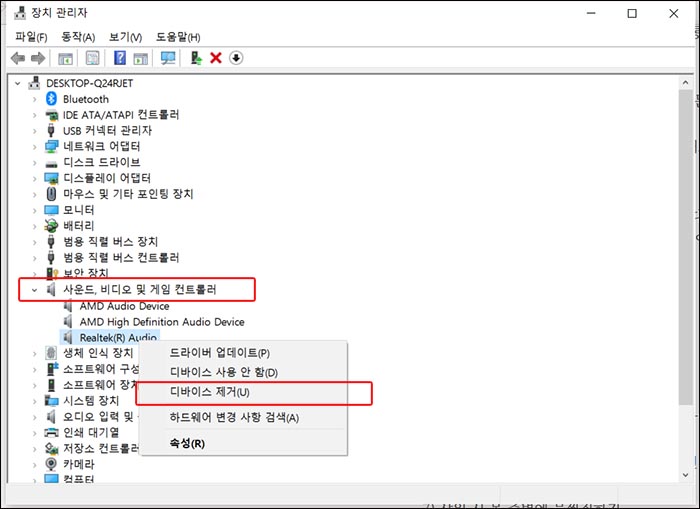
<음소거 상태가 아닌 다른 원인일 경우 실행방법>
- 먼저 윈도우에서 제일 아래 검색하는 곳에 가서 '장치관리자'를 입력하여 '장치관리자'로 들어갑니다.
- 아래 사진은 '장치관리자' 로 들어갔을 때 보이는 부분입니다. 밑으로 쭉 내려가시다가 '사운드, 비디오 및 게임 컨트러'를 클릭하시면 여러 사운드 장치가 나오는 데 기본적으로 선택되어 있는 사운드 장치를 선택합니다. 어떤 것이 기본적으로선택되어 있는지 모르시는 분은 1)번에서 작업표시줄에서 음향 버튼을 누르시면 기본적으로 설정되어 있는 사운드 장치가 보이실 겁니다.
- 그 다음 오른쪽 마우스 클릭을 이용하여 '디바이스 제거'를 선택합니다.
오늘은 노트북에서 소리가 안 나올때 취할 수 있는 여러 방법 중의 하나에 대하여 이야기해 보았습니다. 제 경우에서도 소리가 안 들리시는 분들은 '하드웨어 변경 사항 검색'을 통하여 자동으로 삭제된 부분을 찾아서 드라이버를 설정하실 수 있습니다.
이 부분은 검색을 하시면 다른 블로거 분들이 올리신 친절한 글을 참고하시면 될 것 같습니다. 오늘 글은 혹시나 저처럼 비교적 간단한 원인으로 문제가 발생했을 때 참고하셨음 합니다. 글 읽어주셔서 감사합니다.
'IT기술&기업' 카테고리의 다른 글
| 한국으로 송금 트랜스퍼와이즈 사용하는 법 (0) | 2022.04.07 |
|---|---|
| 갤럭시S22 이용자 1,885명 집단소송 (0) | 2022.03.26 |
| 구글 인앱 결제 의무화 준수 (2) | 2022.03.19 |
| 삼성 갤럭시A시리즈 출시발표 (2) | 2022.03.16 |
| 체온 측정 가능한 삼성 갤럭시워치5 (1) | 2022.03.13 |